我所使用的MATLAB版本——MATLAB R2017a
MATLAB的GUI的操作其他人写的很清楚了,在此不再赘述。
MATLAB的GUI的基本操作可见:GUI基本操作
这次所设计的钢琴有简单的七个琴键,DO RE MI FA SO LA XI
首先在命令行中输入
guide
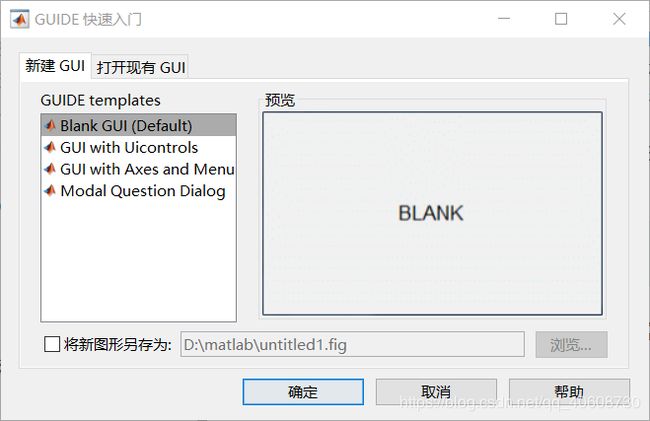
即可调出gui设计页面,选择第一个选项的空白GUI,然后点确定即可
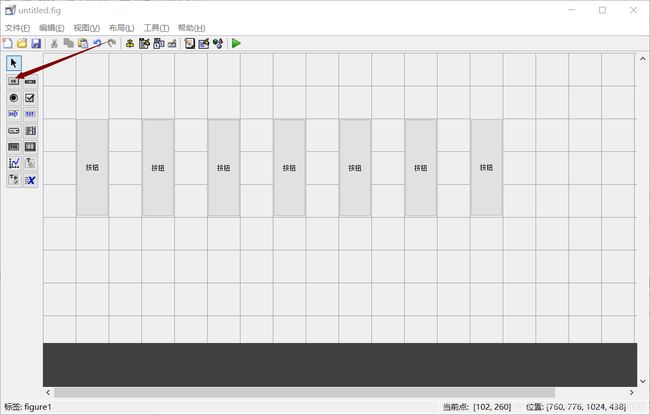
在工具栏的右侧选择按钮,在界面上画出一长方形代表按键,并用ctrl+c,ctrl+v创造出七个琴键,并对齐排列
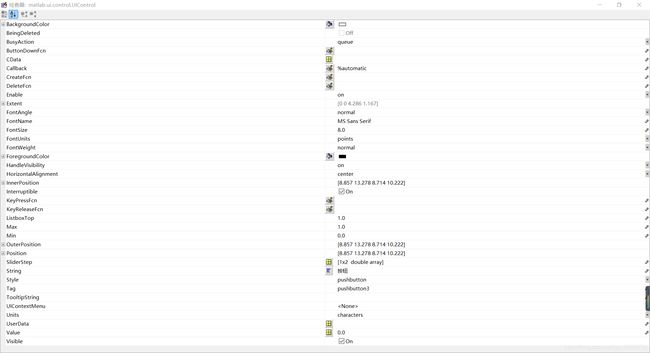
双击按键可打开具体的参数设置,其中有前景色、背景色、字体、标志、类型等,可以更加的个性化。

其中的STRING代表在GUI界面的名字,tag是生成的代码中的标志(在保存后还会生成一代码文件)
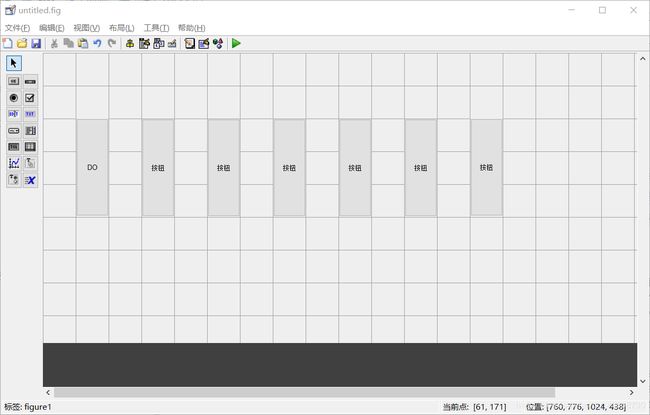
修改后即可看到第一个琴键的名字为DO,同理我们可以把其余其他按键命名,最后我们可以得到如下图所示:
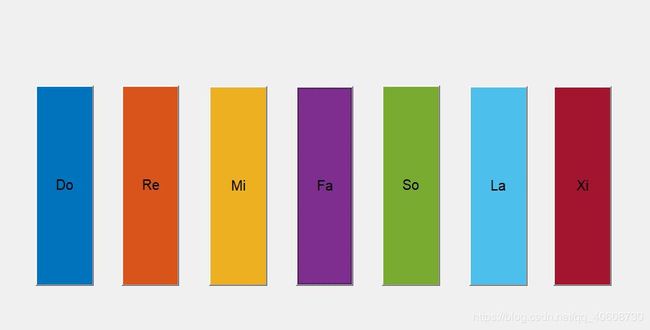
在保存之后会自动生成一代码,其中大部分我们不需要关心,我们要关注的就是其中的Do_Callback()等回调函数(Do是我们命名的tag使然),也就是我们按一次按键会执行一次回调函数。
function Do_Callb








 本文介绍了如何使用MATLAB R2017a版本的GUI设计一个简单的七键钢琴界面,包括DO RE MI FA SO LA XI,并实现了按键发声功能。通过创建回调函数和gen_wave()函数来生成不同音调的钢琴声音。详细步骤从启动GUIDE到编写回调函数和声音生成函数,帮助读者理解MATLAB GUI和音乐合成。
本文介绍了如何使用MATLAB R2017a版本的GUI设计一个简单的七键钢琴界面,包括DO RE MI FA SO LA XI,并实现了按键发声功能。通过创建回调函数和gen_wave()函数来生成不同音调的钢琴声音。详细步骤从启动GUIDE到编写回调函数和声音生成函数,帮助读者理解MATLAB GUI和音乐合成。
 最低0.47元/天 解锁文章
最低0.47元/天 解锁文章















 7955
7955











 被折叠的 条评论
为什么被折叠?
被折叠的 条评论
为什么被折叠?








